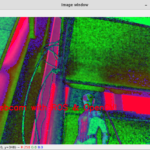Bei der Installation und dem Entwickeln von ROS unter Windows 10 (11) muss man ein paar Hürden nehmen, die unter Ubuntu nicht zum Tragen kommen. Während ich bei der eigentlichen Installation von ROS (1) direkt der Anleitung von https://wiki.ros.org/Installation/Windows folgen konnte, wird man bei der Einrichtung der Entwicklungsumgebung leider nicht weiter unterstützt.

Zwar lässt sich nach der Installation durchaus mit Visual Studio Community 2019 arbeiten. So richtig komfortabel ist dies allerdings nicht.
Da mein vorwiegend eingesetzter Editor Visual Studio Code ist, habe ich hier nach einem Plugin für ROS gesucht und tatsächlich, es gibt einen von Microsoft, der richtig gut ist und der alle Einstellungen, die man für ein ROS Projekt benötigt automatisch vornimmt.
Die eingerichtete Verknüpfung lässt man am Besten direkt im Arbeitsverzeichnis des Projekts starten:
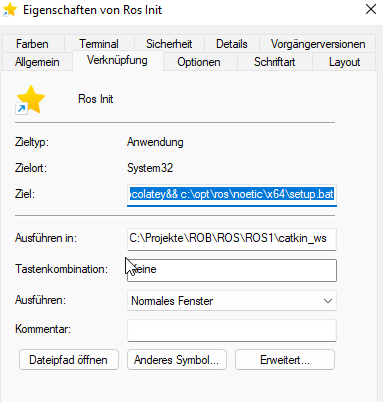
Nach dem Ausführen des Kommandointerpreters, startet man von diesem Ordner aus VS Code:
code .
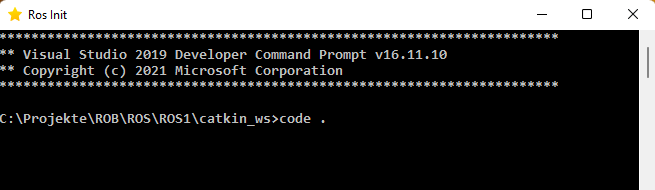
Visual Studio Code.
Die ROS Installation prüft man danach durch das Erstellen eines leeren Projekts, indem man unter catkin_ws ein src Ordner anlegt und danach mit
catkin_make
einen erfolgreichen Kompiliervorgang im Ordner catkin_ws abwartet (nicht im src Ordner starten).
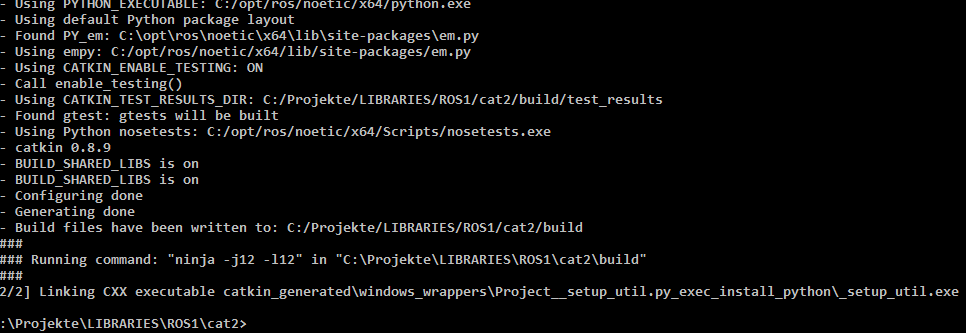
Das ROS Plugin findet man unter Plugins, indem man ROS eingibt.
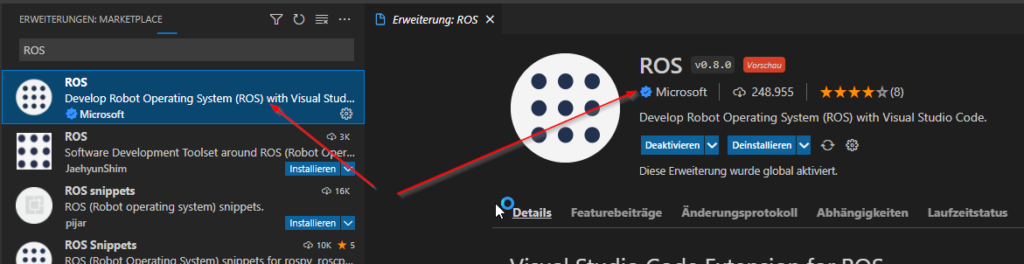
Danach auf Einstellungen / Settings gehen und die Distribution eintragen.
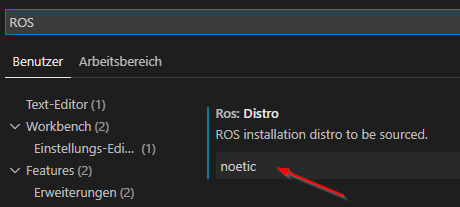
Das ROS Plugin wird hauptsächlich über die Strg-UMSCHALT-P erreichbaren ROS Befehle bedient:
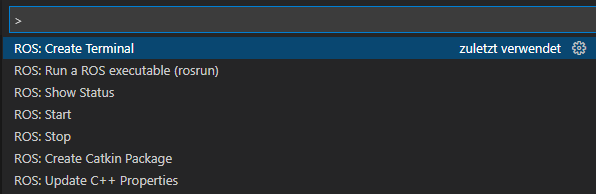
Bei ROS1 werden die Nodes über einen Master Node angesteuert (bzw. registriert). Daher muss dieser zuerst mit ROS:Start gestartet werden. Danach kann man sich mit ROS: Show Status Information zu dem Master Node anzeigen lassen:
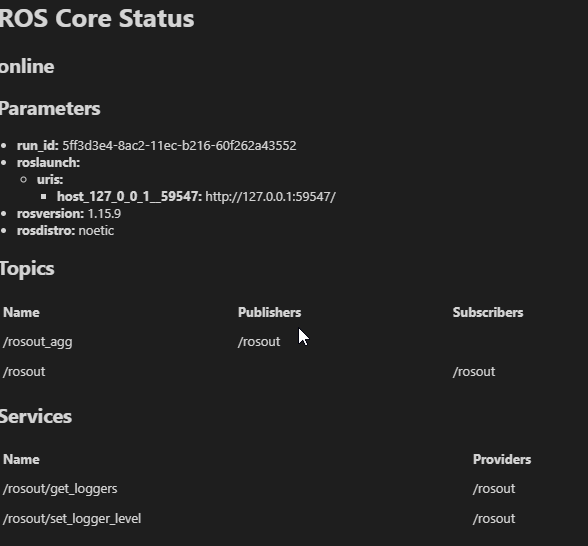
Mit ROS Run a ROS executable (rosrun) werden die verfügbaren Module angezeigt und man kann diese nach belieben Starten und Beenden.
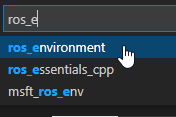


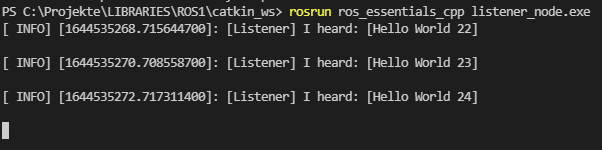
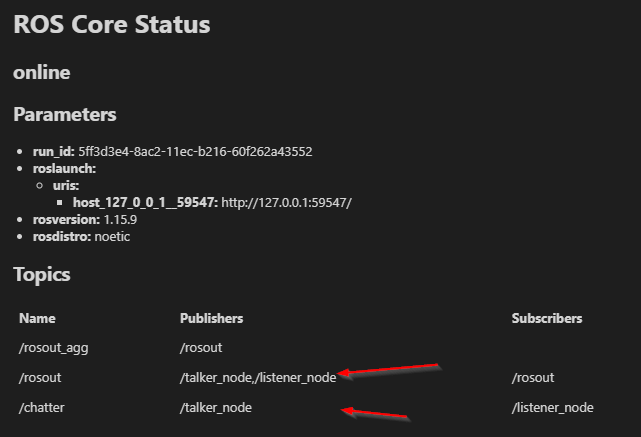
Das ist doch schon mal ein Anfang.